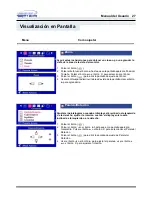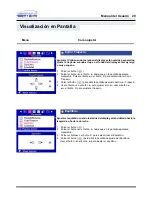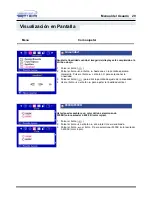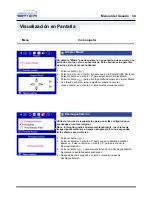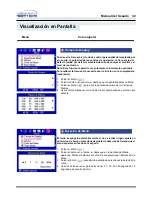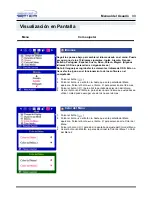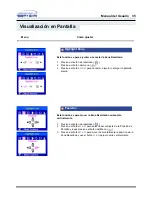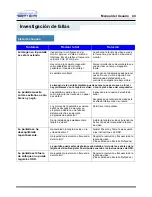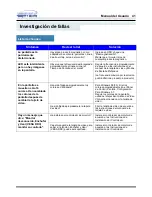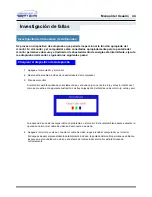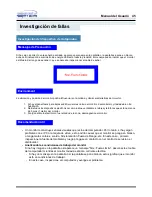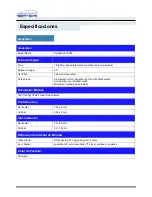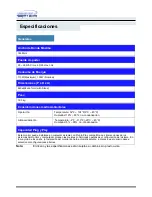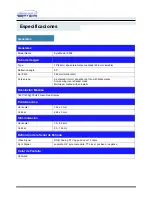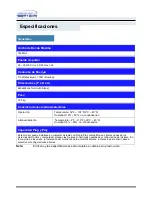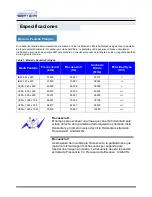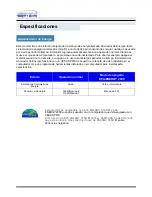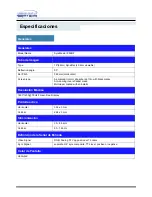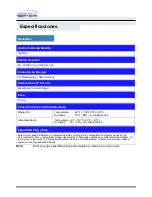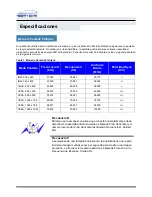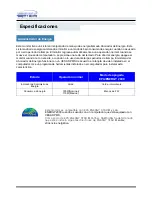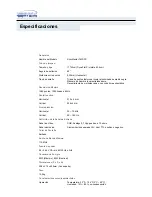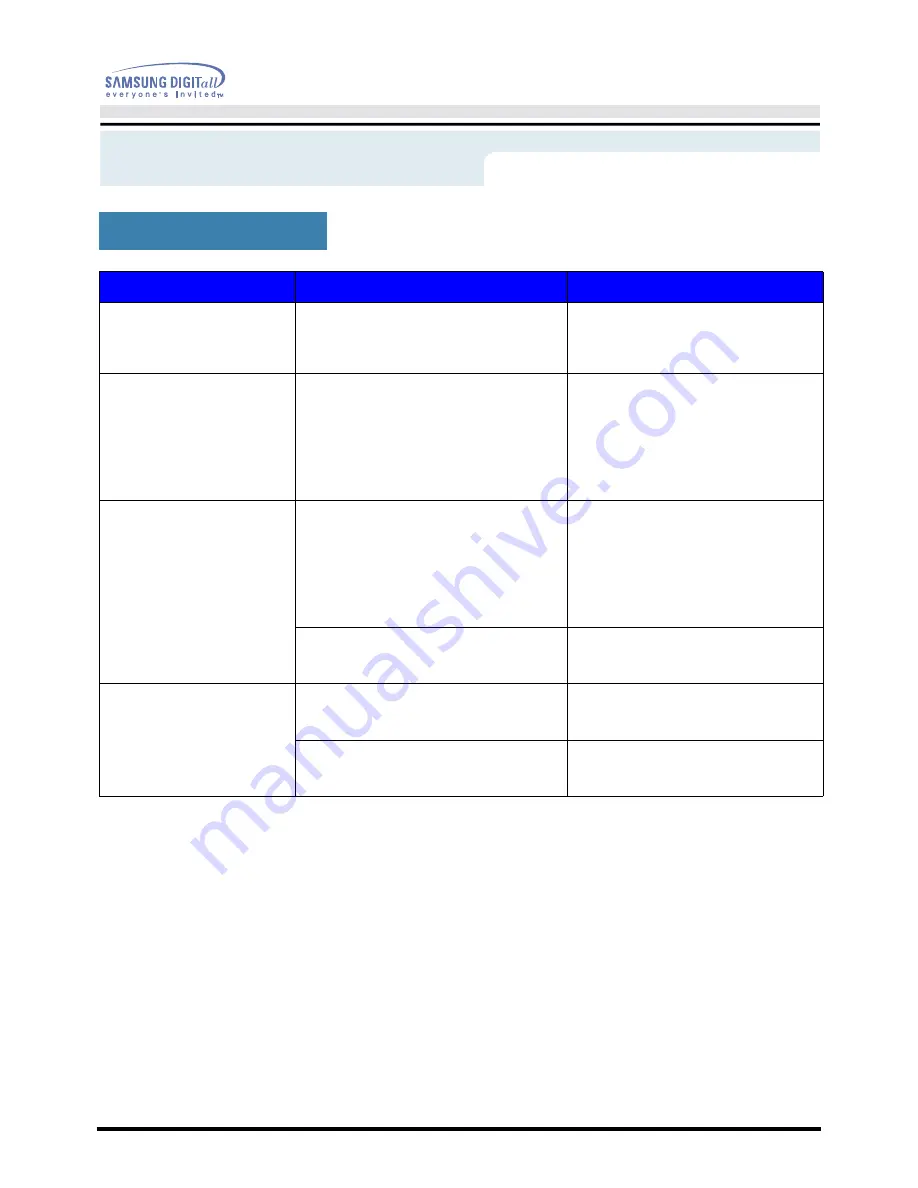
Manual del Usuario 4
1
Investigación de fallas
Lista de chequeo
Síntomas
Revisar la list
Solución
La pantalla está
parcialmente
distorcionada.
Hay algún producto magnético, como
adaptador de corriente, parlantes o línea
de alto voltaje, cerca del monitor?
Ingrese en OSD y haga una
"Desmagnetización".
Mantenga el monitor lejos de
cualquier producto magnético.
LED está intermitente
pero no hay imágenes
en la pantalla.
Observa que la frecuencia está regulada
apropiadamente al inspeccionar el
Tiempo de Pantalla en el menú?
Regule la frecuencia apropiadamente
de acuerdo a las instrucciones del
manual de la tarjeta de video y Modos
de Pantalla Prefijados.
(La frecuencia máxima por resolución
podría diferir de producto a producto)
En la pantalla se
muestran sólo 16
colores. Han cambiado
los colores de la
pantalla después de
cambiar la tarjeta de
video.
Han sido fijados apropiadamente los
colores en Windows?
Para Windows 98(95): Fijar los
colores apropiadamente en el Panel
de Control, Pantalla, Configuración.
Para Windows 3.1:
Regule los colores de la pantalla
usando el dispositivo Gráfico de Video
VGA proporcionado por la tarjeta de
video.
Ha sido fijada apropiadamete la tarjeta
de video?
Fijar la tarjeta de video de acuerdo a
las instrucciones del manual de la
tarjeta de video.
Hay un mensaje que
dice: "Monitor
desconocido, Enchufar
y Usar (VESA DDC)
monitor encontrado".
Ha instalado el controlador de monitor?
Instale el controlador de monitor de
acuerdo a las Instrucciones de
Instalación del Controlador.
Vea el manual de la tarjeta de video para
saber si la función Enchufar y Usar
(VESA DDC) puede ser soportada.
Instale el controlador de monitor de
acuerdo a las Instrucciones de
Instalación del Controlador.
Содержание 950B - SyncMaster 950 B
Страница 1: ......